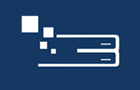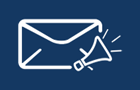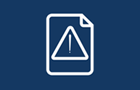Bármivel foglalkozzon is egy cég, csaknem egészen biztos, hogy nem szeparált emberek független munkájából áll, hanem az ő együttműködésük szükséges a célok eléréséhez, a haladáshoz, fejlődéshez. Ahhoz, hogy egy vállalat jól működjön, két dologra van szükség: egyrészt egy architektúrára, mely a fizikai számítógépeken túl magában foglalja az operációs rendszert és egyéb, alap-szoftvereket. Másrészt szükség van csoportmunka-támogató eszközökre, melyek a felhasználók életét, munkáját megkönnyítve fokozzák a munkavégzés hatékonyságát.
A SharePoint tehát egy ilyen csoportmunka-támogató eszköz. Segítségével nemcsak az egyéni hatékonyság, de a csapaton, vállalaton belüli kommunikáció, illetve az egységes munkavégzés hatékonysága is jelentősen növelhető. Milyen eszközöket biztosít számunkra a SharePoint, mellyel mindez elérhető?
- Listákat, melyekben speciális tulajdonságokkal rendelkező elemeket tárolhatunk, s különféle nézetekben jeleníthetünk meg. Számos listatípus kifejezetten a csoportmunka-támogatást szolgálja: fórumok, közös naptárak, feladatok, stb.
- Dokumentumtárakat, melyek nemcsak a fájlok tárolására szolgálnak, hanem verziókezeléssel, kivétel/beadással (check in/out) és egyéb eszközökkel is segítik munkánkat.
- Speciális webhelysablonokkal (site template), melyek nemcsak a kiindulási tartalmat határozzák meg, hanem bizonyos funkciókat is, az aktivált feature-készletek alapján.
- Üzleti igényeink kielégítésére számos extra szolgáltatást is nyújt a SharePoint 2007, SharePoint 2010, melyek segítségével egy teljes integrátort építhetünk, egy olyan intranetet, mely a különféle rendszereinktől fogadja és jeleníti meg az adatokat. Olyan központi felületet biztosíthatunk, amely valóban a vállalati élet középpontjává válhat.
Dokumentumkezelés
A SharePoint dokumentumtárak a file-rendszer előnyeit megtartva kiküszöbölik annak fent említett hiányosságait. A Dokumentumtár (Document Library) alkalmas arra, hogy általános dokumentumkezelési (s nem iratkezelési! – erről majd később) funkciókat ellásson: tárolás, közös szerkesztés megvalósítása (kivétel-beadás), megosztás, kifinomult-összetett verziókezelés, stb. A Windows SharePoint Services 3.0 alatt már arra is lehetőségünk van, hogy egy-egy dokumentumtárba több tartalomtípust (content type) is létrehozzunk, sőt különféle munkafolyamatokat is definiálhatunk a library elemeire.
Emellett az Office kliensekkel is igen szoros integrációt valósít meg a SharePoint 2007 és a SharePoint 2010: nemcsak közvetlenül menthetünk s nyithatunk meg innen dokumentumokat, de ott van például a szerveroldali tulajdonságok Document Information Panel-en történő megjelenítése, vagy dokumentumba közvetlenül történő beágyazása, ám mindezeken túl az Outlook is számos integrációs lehetőséget tartogat (dokumentumtárak offline kezelése, naptárak, feladatlisták, kapcsolattartók szinkronizációja, stb.).
Listakezelés
A lista tulajdonképpen elemek halmaza: mint egy Excel tábla sorai, úgy jelennek meg egymás alatt az elemek az alapértelmezett nézetben. A legfontosabb különbség azonban az, hogy míg a táblázat sorai önmagukban képviselik az üzleti értéket, a listanézetben általában csak az elemek legfontosabb tulajdonságait jelenítjük meg. A többi, részletező tulajdonság rejtve marad, csak az elem megnyitásakor megjelenő űrlapon látható. SharePoint terminológiában a listaelemek tulajdonságait oszlopnak (column) nevezzük, utalva ezzel arra, hogy a listanézetben az oszlopok reprezentálják ezeket, míg a sorokban láthatjuk az egyes elemeket.
A listákra különböző nézeteket is definiálhatunk, ahol a számunkra releváns adatok jelennek meg. A nézetek (view) tulajdonképpen azt takarják, amit a nevük is sugall: szűrt, rendezett, stb. adatokat, melyeket egy bizonyos listában tárolt elemekből nyerünk. A listákhoznyilvános (public) nézetek mellett saját (private) nézetet is létrehozhatunk, ezáltal is biztosítva, hogy valóban személyre szóló, releváns információk jelenjenek meg. A nézetek létrehozásakor az alábbiakat határozhatjuk meg:
- nézet neve
- nyilvános vagy személyes nézet (megfelelő jogosultság esetén)
- megjelenítendő oszlopok halmaza és sorrendje (SELECT … FROM [listanév])
- szűrőfeltétel (mely elemek jelenjenek meg a nézetben (WHERE …)
- rendezés szempontja (ORDER BY)
- csoportosítási szempont (GROUP BY)
- összesített oszlopok (szám, összeg, minimum, maximum, átlag, …)
- megjelenítés formája
- mappák figyelembe vétele be/ki
- mobil nézet be/ki (a SharePoint legújabb verziójának felülete már mobil eszközökről is elérhető, az ide tartozó oldalak és nézetek egyszerűek, nélkülözik a design elemeket)
Az alábbiakban röviden felsorolom az alapértelmezett listatípusokat – fontos azonban hangsúlyozni, hogy ezeket a listákat tetszőlegesen módosíthatjuk, sőt saját, egyedi listákat is létrehozhatunk:
- tárak (pl. dokumentumtár)
- hirdetmény
- kapcsolattartó (contact)
- fórum
- linkek
- naptár
- feladatok, projekt feladatok
- problémakövetés
- felmérés
Blog, wiki
Az online naplóírás egyik formája a blog, amely időrendben tárolt, s fordított időrendben megjelenített cikkek sorozata. Maga a kifejezés az angol weblog (webnapló) kifejezésből származik.
A blog a SharePoint-világban egy site-template (webhelysablon), amely speciális listákkal valósítja meg a blog-funkciókat. A közösségi naplók sajátossága, hogy ugyanolyan egyszerűen oszthatók a felhasználói jogok, mint bármely más SharePoint site esetében, így a klasszikus egyszemélyes blog helyett valóban csoportos tartalomépítési lehetőségeket hordozhat. Jól konfigurálható, kik szerkeszthetik a tartalmakat, kik olvashatják, sőt szükség esetén még jóváhagyási láncot is definiálhatunk, ha moderált bejegyzéseket szeretnénk megjeleníteni.
A Wikipedia (http://wikipedia.org) szerint: „A Wiki is computer software that allows users to easily create, edit and link web pages. Wikis are often used to create collaborative websites, power community websites, and are increasingly being installed by businesses to provide affordable and effective Intranets or for use in Knowledge Management.” A „wiki” szó hawaii nyelven azt jelenti: „gyors”. A SharePoint Wiki is azt a célt szolgálja, hogy a (jogosult) felhasználók gyorsan, hatékonyan tudják szerkeszteni a tartalmakat, s ezáltal együttműködni, közösen építeni a vállalati tudástárat.
A Wiki egy speciális egyszintű, mappák nélküli SharePoint library, melynek elemei wiki-lapok. Ezek a lapok ASPX file-ok, melyek egyrészt közvetlenül URL-lel is hivatkozhatók – másrészt adott táron belül ezek WikiWord szintaxissal is meghivatkozhatók, vagyis így: [[Cím]].
A Wiki library, mint dokumentumtár tehát úgy épül fel, hogy elemei (sorai) az egyes Wiki oldalak, míg oszlopai alapértelmezésben a Wiki oldal neve és tartalma (Rich text). Ehhez természetesen plusz oszlopokat is felvehetünk, ha az adott üzleti körülmények úgy kívánják.
Keresés
A SharePoint Server egyik központi funkciója a keresés – viszont ez is, mint annyi minden, csak akkor áll kézre, csak akkor felel meg az igényeinknek, ha megfelelően testre szabjuk, magunkhoz, elvárásainkhoz igazítjuk. Ügyelni kell azonban arra, hogy ebben az esetben a WSS és a MOSS verziók között jelentős különbségek vannak. Ezek közül a legjelentősebb az, hogy a WSS-ben csupán az adott SharePoint szerver tartalmaiban kereshetünk, külső források felindexelésére nincs lehetőségünk…
MOSS alatt azonban ennél sokkal szélesebb lehetőségek tárulnak fel előttünk – itt már különféle tartalomforrásokat (Content Source) definiálhatunk: a content source azt határozza meg, hogy MOSS szerverünk honnan indexelje be a tartalmat:
- SharePoint site
- Web site (bárhol a világon, nem szükséges a saját intranetünkön lennie)
- File Share (file-rendszerbeli elérés)
- Exchange Public Folder
- Business Data (külső adatforrásokban található adatok)
Munkafolyamatok (workflow)
A SharePoint Workflow példányai egy-egy SharePoint elemen futhatnak: listaelemen, dokumentumon vagy mappán. A definiált munkafolyamat-példányokat többféle opcióval indíthatjuk:
- manuálisan
- automatikusan, valahányszor egy új elem létrejön az adott listában/dokumentumtárban
- automatikusan, valahányszor egy elem megváltozik az adott listában/dokumentumtárban
Valamennyi listaelemre és dokumentumra azok a munkafolyamatok indíthatók, amelyek hozzá vannak rendelve az adott listához vagy tárhoz. A Workflow létrehozásának lépései tehát:
- workflow definiálása
- workflow hozzárendelése az adott listához/tárhoz
- workflow indítása
A SharePoint 2007, 2010 néhány beépített munkafolyamat-definíciót is tartalmaz, a mi szempontunkból azonban sokkal érdekesebbek az egyedileg létrehozott/fejlesztett workflow-k.
Ha saját workflow-definíciót szeretnék előállítani, a legelső lépcsőfok a SharePoint Designer 2007, 2010 használata. Az eszköz segítségével szekvenciális (sequence) workflow létrehozására van lehetőségünk, melyeket konkrét listákhoz kapcsolhatunk, s kell is kapcsolnunk. Ennek előnye nyilvánvalóan az, hogy később nem kell a telepítéssel-beállításokkal foglalkozni – s egyben ez jelenti a legfontosabb hátrányt is, hiszen egy konkrét listához/tárhoz hozzuk létre a workflow-t, nincs lehetőségünk újrafelhasználni azt. A sequence workflow-kat feltétel-akció (condition-action) párokból építhetjük fel, ezek egymásutánja határozza meg a végrehajtandó feladatot.
Valamelyest „enyhít” a hátrányokon, hogy van lehetőségünk úgynevezett változók (workflow variables) definiálására, s ezek értékétől is függhet egy-egy akció végrehajtása.
Ha ettől általánosabb, bővített lehetőségekkel rendelkező, state-machine (állapotgép) típusú munkafolyamatokat szeretnénk készíteni, az sajnos már nem oldható meg a Designer segítségével, fejleszteni kell. A jó hír azonban, hogy a Visual Studio 2008-cal már ez is lényegesen egyszerűbb feladat lett.
A state machine (állapotgép) workflow tulajdonképpen állapotok egymásutánjával és állapotátmenetek sorozatával írható le, s az állapotváltásokat a bekövetkező események határozzák meg, a definiált állapotátmenetek mentén. State machine Workflow létrehozásához fejlesztésre, Visual Studiora van szükségünk. A Visual Studio 2008 beépítetten képes SharePoint workflow kezelésére, sőt már debuggolására (nyomkövetés) is. Ez a fejlesztők számára óriási előnyt, „megkönnyebbülést” jelent, az ügyfelek, megrendelők számára pedig annak biztosítását, hogy a megvalósított megoldások hibabiztosabbak, megbízhatóbbak lehetnek.
A fejlesztett workflow-k nyilvánvalóan nagyobb erőfeszítést, több erőforrást igényelnek, mint a SharePoint Designerrel felépített társaik. Emellett persze számos előnnyel is rendelkeznek: mivel listától és dokumentumtártól függetlenül definiáljuk őket, telepítés után újrafelhasználhatók, tetszőlegesen sok listához/tárhoz hozzárendelhetők. Emellett a teljes logikai szabadságnak köszönhetően a folyamat bonyolultsága is tetszőleges lehet – nemcsak azért, mert a szekvenciális folyamatok mellett állapotgépeket is definiálhatunk, hanem azért is, mert „építőkockáink” halmaza is jelentősen kibővül, sőt mi magunk gyártjuk őket.
Alert, RSS
Ha blogról vagy wikiről van szó, jogos az igény, hogy RSS-ben feliratkozhassunk a tartalmára, s automatikusan értesüljünk a legfrissebb változásokról. Hasonlóan jogos elvárás, hogy a felhasználók értesüljenek azokról a feladatokról, melyeket valamely site-on hozzájuk rendelték.
Már a korábbi verziók alatt is volt arra lehetőségünk, hogy e-mail értesítést kérjünk valamely lista vagy dokumentumtár változásairól: a funkció SharePoint 2007, 2010 alatt is megmaradt, ám kibővített lehetőségekkel: míg korábban csak programozottan tudtunk másoknak is Alertet beállítani, addig a megfelelő jogok (Create Alerts, Manage Alerts) birtokában most már felületről is megtehetjük ezt.
Ha pedig egy „egyszerű” blogról van szó, már nem is azt kérdezzük, hogy elérhető-e a tartalma RSS-ben, hanem azt, hogy hol, milyen URL-en érjük el. A SharePoint ennél jóval tovább ment: nem csupán a blog (vagy wiki), hanem lényegében minden tartalmi változásra feliratkozhatunk RSS feeden keresztül.
A személyes kedvenc RSS-em azonban nem a listákhoz vagy fix tartalmakhoz kapcsolódik, kapcsolódik, hanem a keresési találatokra történő feliratkozás lehetősége. Ha például az „almafa” kifejezésre keresünk a SharePoint kereső felületén (akár külső tartalmak beindexelése esetén is), a találatok megjelenítése mellett lehetőségünk van a keresési eredmény változásairól is értesítést kérni, akár e-mailben, akár RSS-en keresztül.
Üzleti adatkatalógus (Business Data Catalog)
A Business Data Catalog (BDC) célja, hogy szerteágazó alkalmazásaink számára egyetlen, integrált felületet biztosítsunk, elsősorban az adatok megjelenítésére. A BDC külső adatbázisokkal (SQL, Oracle, SAP stb.), valamint Web Service-ekkel képes együttműködni. Az adatbeolvasás és -megjelenítés nagyon egyszerű, a SharePoint teljes körű támogatást nyújt. Az adatok módosítása, úja adatok felvitele viszont csak saját Action-ök segítségével lehetséges, ezek létrehozása egyedi fejlesztést igényel.
A BDC leírása egy XML metafile segítségével történik, ez határozza meg a háttér-adatkapcsolatok különféle paramétereit (adatbázis/web service, autentikációs mód, elérendő adatok és kapcsolatok, stb.)). Az XML metafile szerkezete természetesen kötött, szerkesztése bármely XML editorral történhet – de kifejezetten erre a célra is születtek-születnek a különféle célszoftverek (BDC Definition Editor, BDC Metaman, stb.).
Excel Services
Az ötlet egyszerű: őrizzük meg az Excel használatának előnyeit úgy, hogy az adatok webes publikálása is hasonlóan egyszerű feladat legyen, lehetőleg az „egyszerű” felhasználók számára is. Ne legyen szükség üzemeltetőkre vagy fejlesztőkre ahhoz, hogy a vállalati szakértők (pl. banki szakemberek) által létrehozott tartalom publikusan is megjelenhessen. Ugyanakkor a paraméterek bekérése és az adatok egy részének megjelenítése ne jelentse a háttérben lévő üzleti logika felfedését is, az maradhasson rejtve a nyilvánosság elől.
A SharePoint 2007, 2010 és az Excel Services segítségével mindez lehetséges: egyetlen személy módosíthatja az Excel táblát s rendelkezhet a közzétenni kívánt adatokról, publikálhatja azokat, stb. – mindezt kizárólag az Excel 2007 használatával, extra adatbázisok és saját fejlesztések szükségessége nélkül.
A módszer egyik nagy előnye, hogy kliensoldalon nincs szükség Excelre, így valóban egy „csupasz” böngésző segítségével is kihasználhatjuk a szolgáltatás előnyeit. Másik előnye az Excel grafikonkészítő funkcionalitásának erőssége – ez azonban még erősebb adu a kezünkben, ha külső forrásokból származó adatokat jelenítünk meg. Így tehát könnyedén rajzolhatunk pl. SQL adatokból diagramot a SharePoint oldalunkra.
InfoPath Forms Services
Az InfoPath Forms Services elsődleges célja, hogy a „power userek” kezébe több lehetőséget adjunk egyedi formok létrehozására, lehetőleg profi fejlesztők közreműküdése nélkül. Az InfoPath formok elkészítése a „szokásos” módon történik: az InfoPath kliens segítségével felpakoljuk a felületre a különböző kontrollokat, létrehozzuk a szükséges nézeteket, stb. A formokhoz és kontrollokhoz külső adatforrásokat rendelhetünk (pl. a legördülő menü melyik adatázis mely táblájából vegye az értékeket), validálhatjuk a beviteli mezőket, s megadhatjuk azt is, hogy a form jóváhagyása (submit) után milyen akciót hajtson végre a rendszer: e-mail küldés, adatok tárolása külső adatbázisban, adatok tárolása SharePoint listában, kitöltött form tárolása SharePoint dokumentumtárban, stb.
Web Content Management
Napjainkban csaknem elengedhetetlen, hogy egy vállalat saját weboldallal rendelkezzen, legyen szó bármely szakterületről is. A webes tartalomkezeléssel (web content management) kapcsolatban azonban még csak keveseknek jut eszébe a SharePoint, holott a 2007 verzió már erre is tökéletesen alkalmas.
A SharePoint 2007, 2010 segítségével a publikálás a következőképpen néz ki: A szerkesztők számára editor felületet biztosítunk a különféle tartalomtípusok számára – másképp néz ki egy sajtóközlemény felülete, mint egy gazdasági beszámolóé, vagy mint egy álláshirdetésé. A készítés során a szerkesztő több munkaváltozatot (draft) is elmenthet, természetesen anélkül, hogy azok a nyilvánosság elé kerülnének. Amikor a szerkesztő úgy gondolja, hogy elkészült, fő (major) verziót ment, így az írás a megfelelő feletteshez/döntéshozóhoz kerülhet jóváhagyásra. Ő vagy visszaküldi módosításra, vagy elfogadja az adott tartalmat, amely így máris publikálható lesz.
A szerkesztés és a publikálás azonban többnyire nem ugyanazon a szerveren történik. A leggyakoribb eset az, amikor intranetes környezetben, AD autentikációval történik a tartalmak létrehozása és kezelése, a website viszont egy másik szerveren, többnyire DMZ-ben – anonym elérési lehetőséggel, és custom autentikációval. A megfelelő jóváhagyás után így arról is gondoskodni kell, hogy a kész tartalmak felkerüljenek a webszerverre. Természetesen ezt nem kézzel, s nem egyesével kell elvégeznünk, a Content Deployment folyamata teljesen automatizálható.
Összefoglalás
Visszaolvasva igencsak hosszú a fenti lista, holott még így sem tartalmaz minden SharePoint funkciót. A SharePoint nemcsak látszólag ilyen sokoldalú – azért nehéz tehát jól összefoglalni röviden, mi is az a SharePoint.
Forrás: www.devportal.hu
A Windows Sharepoint Services (WSS) egy hatékony, web alapú eszköz bármekkora cégnek, vállalati folyamatainak és csapatmunkáinak hatékonyságának növelésére. A beépített csapatmunkára fejlesztett eszközökkel (pl. naptár, névjegyek, feladatok, vitafórum, felmérések, stb.), dolgozói akár otthonról is hozzáférhetnek ahhoz az információhoz, amire a munkájukhoz szükség van. A WSS előnye abban is rejlik, hogy integrálható az Office termékcsaládba, különösen az Outlookba.
A SharePoint 2010 (a jelenlegi legfrissebb verzió) Windows Server 2008 R2 platformon, SQL Server 2008 és .NET Framework 3.5 támogatással fut szervereinken.
Amennyiben ajánlatot szeretne kérni SharePoint szolgáltatásra, kérjük kattintson az alábbi hivatkozásra: SharePoint ajánlatkérés
SharePointtal kapcsolatos kérdéseit az alábbi hivatkozáson teheti fel: SharePoint kérdések és válaszok
SharePoint csomagjainkat itt éri el: SharePoint csomagok
– IT-NAV Hungary Kft.